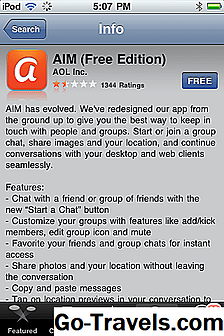A Facebook Messenger alkalmazás segítségével könnyedén kommunikálhat szöveges üzenetekkel, hanghívásokkal és videókkal a barátaiddal és a családdal közvetlenül a mobileszközödről. A Messenger alkalmazás ingyenes letölthető az iPhone, iPad és iPod Touch App Store alkalmazásból.
A Messenger minden mobil- és asztali eszközön működik, így a barátaidnak nem kell az iOS-eszközökön az üzenetek fogadására. Képeket oszthatsz meg, csoportos videohívást kezdeményezhetsz és emojist, matricát és GIF-et küldhetsz. Minden Wi-Fi kapcsolaton keresztül ingyenes. Ellenkező esetben a szabványos adatátviteli díjak érvényesek.
A Messenger népszerű platformja a márkák és szolgáltatások közötti kölcsönhatásnak. Lefoglalhatja, ellenőrizheti a megrendeléseket, megkaphatja híreit a Messengerben, vagy akár egy Uber vagy egy Lyft autót is tudhat maga után.
A Messenger exponenciálisan növekedett, hiszen a Facebook a saját alkalmazásába fűzte. A 2018. közepe óta ez a világ legnépszerűbb mobil üzenetküldő alkalmazása világszerte több mint 1,3 milliárd felhasználóval, csak a WhatsApp mögött, amely szintén a Facebook tulajdonában van.
01/05Töltse le a Messenger alkalmazást

Néhány dolog szükséges a Facebook Messenger program futtatásához iPhone, iPad vagy iPod Touch rendszeren:
- iOS 9.0 vagy újabb
- Wi-Fi vagy mobil internetes hozzáférés
- Facebook fiók felhasználóneve és jelszava
A Facebook Messenger alkalmazás letöltése
Mielőtt elkezdené, le kell töltenie a Messenger alkalmazást iOS-eszközére:
- Érintse meg az App Store eszközt.
- Koppintson a Keresés a képernyő alján.
- A képernyő felső részén található keresősávban írja be a "Messenger" elemet, és érintse meg aKeresés gombot a virtuális billentyűzeten.
- Érintse meg a Kap gombot a Messenger alkalmazás mellett a letöltés megkezdéséhez.
Lehet, hogy megadja az Apple ID-jét és jelszavát, ha nem telepítette az alkalmazást a közelmúltban. A telepítési folyamat körülbelül egy percet vesz igénybe, attól függően, hogy melyik internetkapcsolat és sebesség van.
02. 05. szIndítsa el a Facebook Messenger alkalmazást

Miután letöltötte a Messenger alkalmazás letöltötte magát, csak egy tapintás a közösségi hálózat barátaival való üzenetküldés izgalmas világától. Keresse meg a Messenger ikont, amely fehér ikonként jelenik meg kék színű beszélgetéses ballonnal.
Érintse meg az ikont a Facebook Messenger alkalmazás elindításához.
03. oldal, 05. oJelentkezzen be a Messenger szolgáltatásba

A Welcome to Messenger képernyőn adja meg Facebook e-mail címét vagy telefonszámát és jelszavát. Ha egy másik Facebook-alkalmazásod van mobileszközödön, akkor a Messenger alkalmazás lehívhatja az információkat. Koppintson aFolytatni.
Az alkalmazás engedélyt kér arra, hogy értesítéseket küldjön Önnek. Ez a funkció nem kötelező, de ez jó, ha értesítést szeretne kapni, amikor egy partner kezdeményezi vagy válaszol egy beszélgetésre a Messengerben. Ha engedélyezi, hogy a Messenger küldjön értesítést, riasztás jelenik meg a kezdőképernyőn, amikor egy új üzenet várja Önt. Koppintson a rendben a hozzáférés engedélyezéséhez, vagy Nem most ha nem szeretne értesítést kapni a Messengerből.
Miután elkészült a beállítás, megjelenik a névjegyek a képernyőn.
04. 05. szAz üzenetek elérése a Facebook Messengerben

Miután a telepítés befejeződött és be van jelentkezve, érintse meg bármelyik kapcsolatot, ha meg szeretné tekinteni az elküldött vagy fogadott összes üzenetet, akár a Messenger alkalmazásban, akár a Messenger a Facebookon.
A görgetés lefelé automatikusan betölti a régebbi üzeneteket, hogy illeszkedjen a képernyőhöz, amíg el nem éri az üzenetküldés előzményeit.
Hogyan küldhetek üzenetet a Messengerben
A képernyő tetején érintse meg a toll és a papír ikont. Írja be a barát nevét a mezőbe. A beírása közben a Messenger kiszűri a barátaidat, amíg a helyes megjelenik. Érintse meg a partner fotóját vagy nevét a választás megerősítéséhez.
Írja be az üzenetet a képernyő alján található mezőbe. Írja be az egyik ikonot a területen, hogy hozzáadjon emojót, képeket, hangüzenetet, videoklipet vagy egy sor más lehetőséget. Ha az üzenet befejeződött, érintse meg a szövegbeviteli mező jobb oldalán található hüvelykujjjelet vagy a visszatérő billentyűt, ha a billentyűzet megjelenik az üzenet közzétételéhez.
Hogyan tudom, mikor kapok egy új üzenetet?
Amikor új üzenetet kap, egy kis kék pont jelenik meg az üzenet mellett. Az ezt a pontot nem tartalmazó üzeneteket már megnyitották. Ha engedélyezte az értesítéseket a beállítás során, értesítést kap arról, hogy új üzenetet kapott.
05. 05Hogyan kapcsolható ki a rendelkezésre állás a Messengerben?
Amikor elérhető a Messenger alkalmazásban, ismerősei láthatják, hogy online vagy, és azonnali üzenetküldésre számíthatnak. Azt is láthatja, hogy melyik névjegye van online. A Messenger alkalmazásban kikapcsolhatja elérhetőségét, így nem jelenik meg aktívak barátainak:
- Érintse meg a képet a keresősáv bal oldalán a Messenger alkalmazás kezdőképernyőjén.
- Koppintson a Elérhetőség a megnyíló képernyőn.
- Mozgassa a mellette található csúszkát Elérhetőség hoz Ki pozíció.
- A megerősítő képernyőn érintse meg a gombot Kikapcsolni.
Továbbra is képes üzeneteket küldeni és fogadni, de a Messengerben nem jelenik meg aktívnak, így a barátaid nem fogják várni tőle, hogy azonnal visszahívják.
Ez az. Készen áll arra, hogy beszélgetni kezdjen a Messengerben lévő kapcsolataival.